初期設定その1~DiskStation DS218j
【組み立て~DiskStation DS218j】の続きです。
組み立てが終わったら、LANに繋ぎ、ACアダプタを挿して設置します。初期設定はパソコンから行いますので、同じLANにつながっているパソコンも起動しておきます。
本体前面右下の電源ボタンを押し、電源ボタンの青いLEDが点滅しなくなり、常時点灯に変わったら最初の起動は完了です。
起動が完了したら、パソコンからブラウザを起動し(NOMIの場合はFireFox)、"http://find.synology.com"にアクセスします。少し待つとLANの中から自動的にDiskStation DS218jが検出されて初期設定画面が表示されます。
[接続]をクリックします。ライセンス合意書が表示されますのでチェックを入れて[OK]をクリックします。
「ようこそ!」が表示されるので[設定]をクリックします。
SynologyのNAS製品の管理アプリケーション"DiskStation Manager (DSM)“のインストール画面になりますので[インストール]をクリックします。
するとハードディスクの内容が消去される旨のダイアログが表示されるので、チェックを入れて[OK]ボタンをクリックするとハードディスクの初期化とDSMのインストールが始まります。
DSMのインストール中です。数分で終わります。
ディスクの検査とか初期化とかRAIDの作成とか、そんなことをやっているのだろうと思います。ここも数分くらいかかります。
【初期設定その2~DiskStation DS218j】へ続きます。



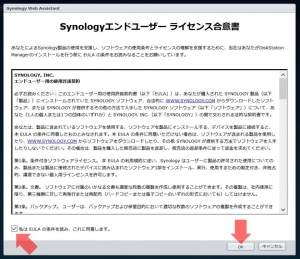

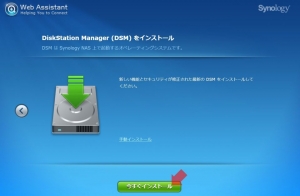
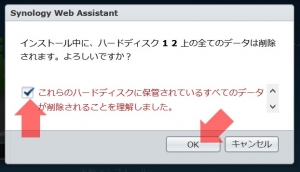
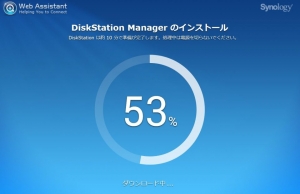

















ディスカッション
コメント一覧
まだ、コメントがありません